Linux的远程需要用的软件有Xshell,Xftp
本人使用VMware12Pro虚拟机,Linux系统为CentOS7,使用局域网进行远程连接
Xshell和Xftp没有安装的话可以取官网下载,但Xshell需要验证信息,所以也可以去360电脑软件下载
在VMware上打开Linux系统,打开终端,输入命令:ping www.baidu.com
如果显示同上,则联网成功,如果不是的话,输入命令:ifup ens33,使用ens33连接网络
然后输入命令:ifconfig ,查看系统 的ip地址
这里的ip地址为:192.168.158.128。
打开Xshell会显示会话窗口,单击新建:
名称随便填,协议 使用SSH加密,主机号写入刚刚的IP 地址,端口号不用 管他,直接确定,然后选中连接
用户名输入root,不能使用其他的用户名,确定后输入root用户的密码。
显示结果为这个样子,则远程连接成功。
接下来我们打开Xftp:
同样, 会出现会话窗口:
名称随意填,主机输入刚才的IP地址, 协议使用SFTP协议,直接确定,
同样 要输入用户名和密码,都输入root用户,显示为左边本机文件,右边为Linux文件
我们去Tomcat的官网下载 Tomcat的Linux版本,以及下载Linux版本的JDK:
Linux版本下载x64的.rpm版本
Tomcat下载tar.gz的压缩版本,然后在Xftp里面的左边找到刚刚下载的文件 并单击右键选择传输,然后就可以传输到Linux系统上了,你也可以选择传输到哪个文件夹下载,可以直接选中文件路径。
传输成功后,在Xshell命令行里面找到刚才的传输 过来的文件夹,我们想安装JDK:
输入命令:rpm -i jdk-1.8.0........这里 使用tab键自动补充文件名
然后等待安装,安装 完成后输入java -version显示版本号,配置环境变量:
输入命令:vim /etc/profile,使用vim编辑器打开配置文件,在最下面:
JAVA_HOME=/usr/share/jdk1.5.0_05
PATH=$JAVA_HOME/bin:$PATH
CLASSPATH=.:$JAVA_HOME/lib/dt.jar:$JAVA_HOME/lib/tools.jar
export JAVA_HOME PATH CLASSPATH
保存并退出。
安装Tomcat:
找到 Tomcat的文件夹:
使用命令:tar -zxvf apache-tomcat-8.5.34.tar.gz
等待解压完成后,输入命令:cd apache-tomcat-8.5.34/bin ,
确认后使用命令:./startup.sh 启动Tomcat;命令:./shutdown.sh 关闭Tomcat
在Linux系统打开浏览器输入localhost:8080能显示主页,接下来我们在本机Windows系统的浏览器上面输入:192.168.158.128:8080 发现未找到,我们打开cmd.exe输入命令:ping 192.168.158.128能连上
然后我们输入: telnet 192.168.158.128 22,发现没反应,说明连接不上,解决方法,我们打开控制面板的程序功能
打开启用和关闭window功能:
选中Telnet客户端,这个是 连接服务端,单击确定。
然后我们在cmd使用命令:telnet 192.168.158.128 22能连接上了,但不够
我们再试一下命令:telnet 192.168.158.128 8080还是连接不上,这里应该是Linux的防火墙打开了,我们需要关闭它。
我们切换到Xshell软件,输入命令:
systemctl stop firewalld.service
systemctl disable firewalld.service
关闭后,我们在到cmd试一下发现连接上了,在本机上浏览器能打开地址:192.168.158.128:8080
然后我们将项目 部署到Linux上
在本机写好的web工程目录打包成war文件放在webapps下面,Tomcat会自动给我们解压
我们在本机上的浏览器 输入相对应的地址访问该项目,成功访问
再回到Xshell我们再连接一个一样的主机,使用垂直排列,这个我们找到Tomcat目录的logs目录下
输入命令:tail -f catalina.out
这个 是用来打印日志信息,任何日志和错误都能在这里实时显示,便有我们找bug。

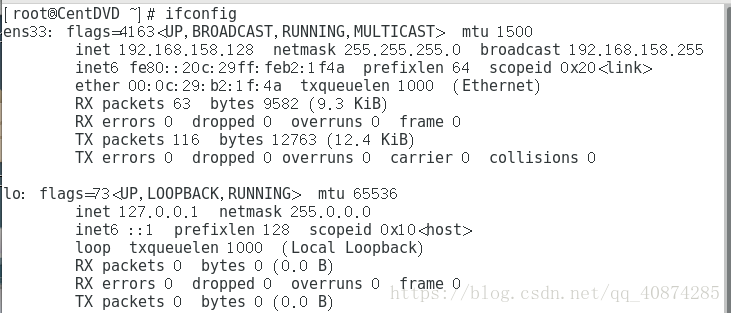

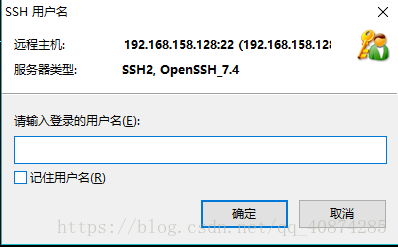
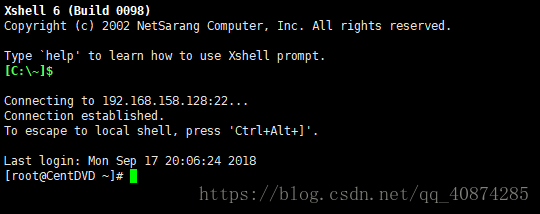
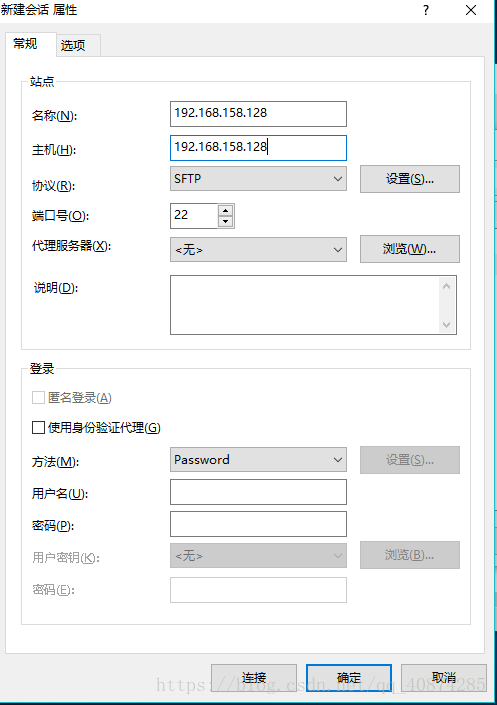
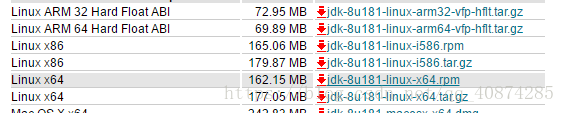


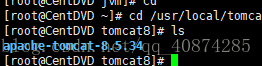
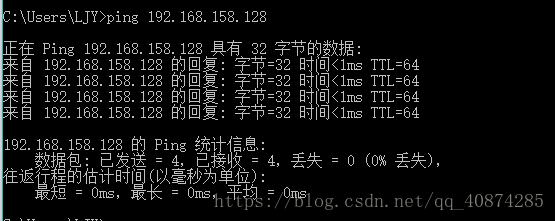
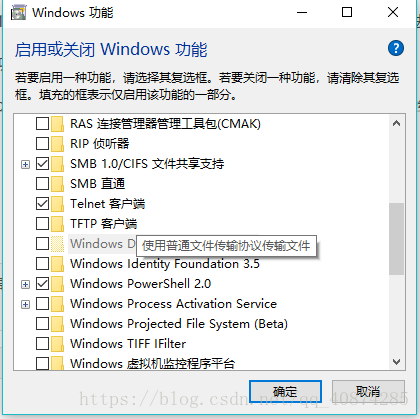



)











:开启net.tcp端口)


![Sgen.exe: Speed up XmlSerializer's Startup Performance [.NET 2.0, XML Serialization]](http://pic.xiahunao.cn/Sgen.exe: Speed up XmlSerializer's Startup Performance [.NET 2.0, XML Serialization])